Comment supprimer les chiffres après la virgule dans Excel ?
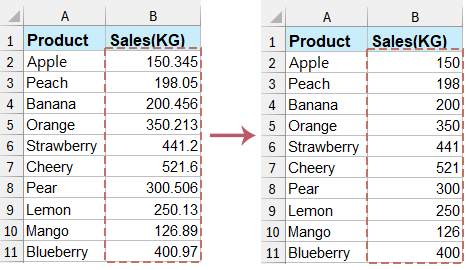
La gestion des données numériques dans Excel nécessite souvent précision et personnalisation, en particulier lorsqu'il s'agit de décimales. Que vous souhaitiez tronquer les décimales pour une meilleure clarté visuelle, des raisons de formatage ou encore pour assurer la cohérence des données, Excel propose plusieurs méthodes pour y parvenir. Cet article vous guidera à travers diverses techniques pour supprimer efficacement les chiffres après la virgule dans Excel.
Supprimer les chiffres après la virgule avec la fonction ENT ou la fonction TRONQUE
Supposons que nous ayons un tableau d'achat comme illustré dans la capture d'écran ci-dessous, et que nous devions supprimer les chiffres après la virgule pour les valeurs de la colonne Montant. Les fonctions Excel peuvent facilement vous aider à supprimer les chiffres après la virgule. Vous pouvez procéder comme suit :

"Fonction ENT" : Dans une cellule vide à côté de la valeur dont vous souhaitez supprimer les chiffres après la virgule, entrez la formule suivante, puis faites glisser le "Recopieur de cellules" jusqu'à la plage dont vous avez besoin.
=INT(E2)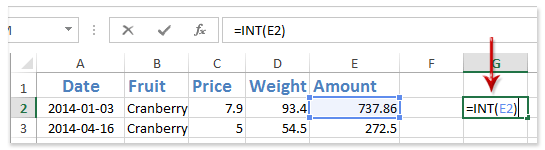
- Dans la formule, E2 est la cellule dont vous allez supprimer les chiffres après la virgule.
- La fonction ENT peut également conserver un certain nombre de décimales si nécessaire. Par exemple, pour supprimer tous les chiffres sauf le premier après la virgule, vous pouvez appliquer la formule
=INT(E2*10)/10
"Fonction TRONQUE" : Dans une cellule vide à côté de la valeur dont vous souhaitez supprimer les chiffres après la virgule, entrez la formule suivante dans une cellule vide, puis faites glisser le "Recopieur de cellules" jusqu'à la plage dont vous avez besoin.
=TRUNC(E2,0)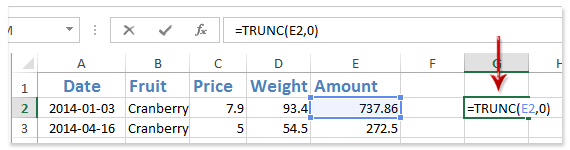
- Dans la formule, E2 est la cellule dont vous allez supprimer les chiffres après la virgule, 0 signifie supprimer tous les chiffres après la virgule ;
- Pour ne conserver que le premier chiffre après la virgule, vous pouvez appliquer cette formule :
=TRUNC(E2,1)
Si vous avez installé "Kutools pour Excel", vous pouvez utiliser sa fonction En réel pour convertir rapidement toutes les formules en leurs résultats avec un seul clic. Voir les captures d'écran :
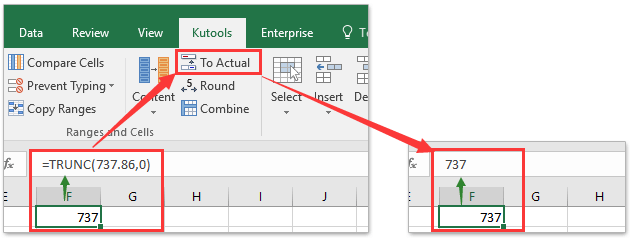
Supprimer les chiffres après la virgule sans formule en utilisant Kutools pour Excel
Toutes les fonctions ne modifient pas les valeurs originales dans Excel, mais parfois vous pourriez avoir besoin de changer directement les valeurs originales. Pour supprimer les chiffres après la virgule des valeurs originales directement, vous pouvez appliquer l'utilitaire "Arrondir" de "Kutools pour Excel".
1. Sélectionnez les cellules dont vous souhaitez supprimer les chiffres après la virgule, puis cliquez sur "Kutools" > "Arrondir".
2. Dans la boîte de dialogue "Arrondir sans formule" qui s'ouvre, tapez "0" dans le champ "Nombre de décimales" cochez l'option "Arrondir", "Arrondir au supérieur" ou "Arrondir vers le bas" dont vous avez besoin, puis cliquez sur le bouton "Ok".

En utilisant ces méthodes et astuces, vous pouvez gérer et manipuler efficacement les décimales dans Excel, en vous assurant que vos données sont présentées exactement comme vous le souhaitez. Choisissez les meilleures méthodes adaptées à vos besoins. Si vous êtes intéressé par l'exploration de plus d'astuces et de conseils Excel, notre site Web propose des milliers de tutoriels. Veuillez cliquer ici pour y accéder. Merci d'avoir lu, et nous espérons vous fournir plus d'informations utiles à l'avenir !
Démo : supprimer les chiffres après la virgule sans formule dans Excel
Articles connexes :
Arrondir une plage de cellules dans Excel
Arrondir / arrondir au supérieur / arrondir vers le bas une plage de cellules dans Excel
Meilleurs outils de productivité pour Office
Améliorez vos compétences Excel avec Kutools pour Excel, et découvrez une efficacité incomparable. Kutools pour Excel propose plus de300 fonctionnalités avancées pour booster votre productivité et gagner du temps. Cliquez ici pour obtenir la fonctionnalité dont vous avez le plus besoin...
Office Tab apporte l’interface par onglets à Office, simplifiant considérablement votre travail.
- Activez la modification et la lecture par onglets dans Word, Excel, PowerPoint, Publisher, Access, Visio et Project.
- Ouvrez et créez plusieurs documents dans de nouveaux onglets de la même fenêtre, plutôt que dans de nouvelles fenêtres.
- Augmente votre productivité de50 % et réduit des centaines de clics de souris chaque jour !
Tous les modules complémentaires Kutools. Une seule installation
La suite Kutools for Office regroupe les modules complémentaires pour Excel, Word, Outlook & PowerPoint ainsi qu’Office Tab Pro, idéal pour les équipes travaillant sur plusieurs applications Office.
- Suite tout-en-un — modules complémentaires Excel, Word, Outlook & PowerPoint + Office Tab Pro
- Un installateur, une licence — installation en quelques minutes (compatible MSI)
- Une synergie optimale — productivité accélérée sur l’ensemble des applications Office
- Essai complet30 jours — sans inscription, ni carte bancaire
- Meilleure valeur — économisez par rapport à l’achat d’add-ins individuels